本日は、GASでYouTubeAPIを触ってみたので、その内容を備忘録として書き留めておきたいと思います。
まずYouTubeAPIを使用するにはGoogle Cloud のダッシュボードでプロジェクトを作成します。
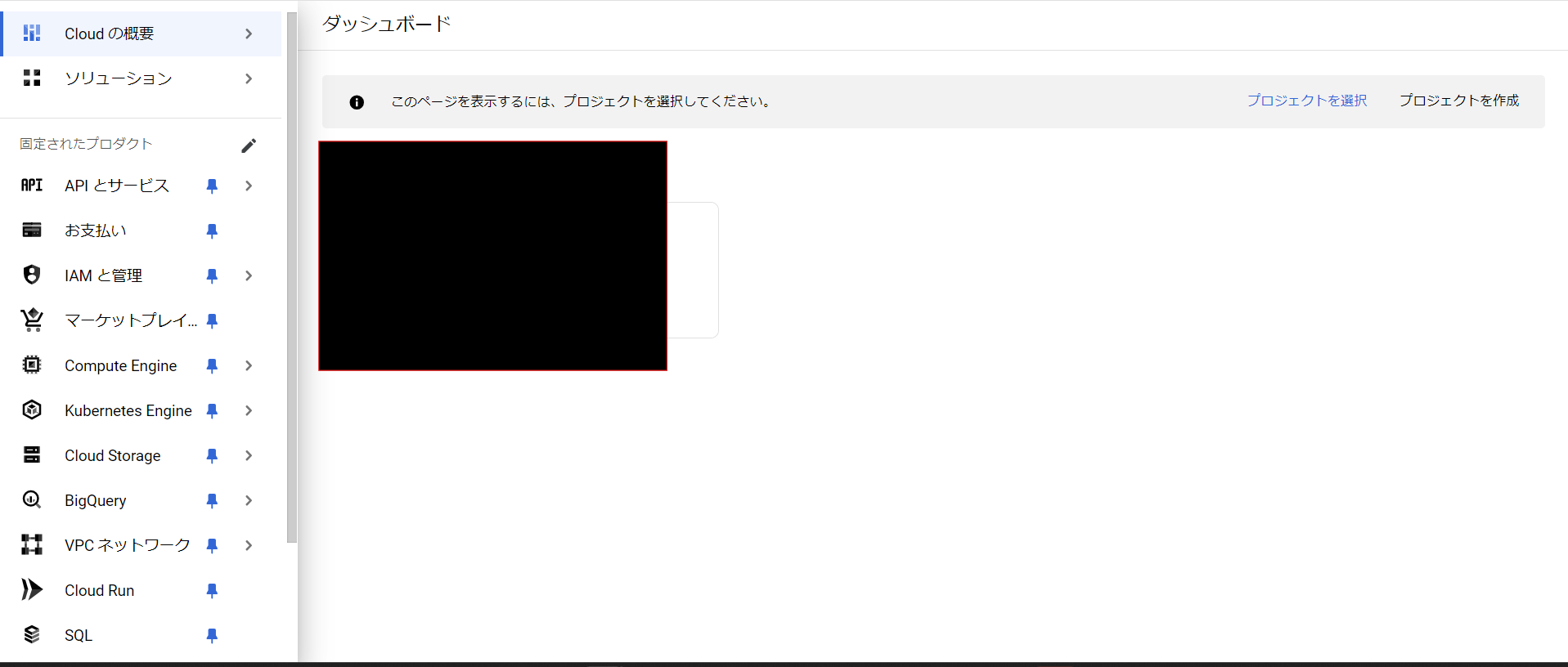
新規の場合下の画像になるかもしれません。

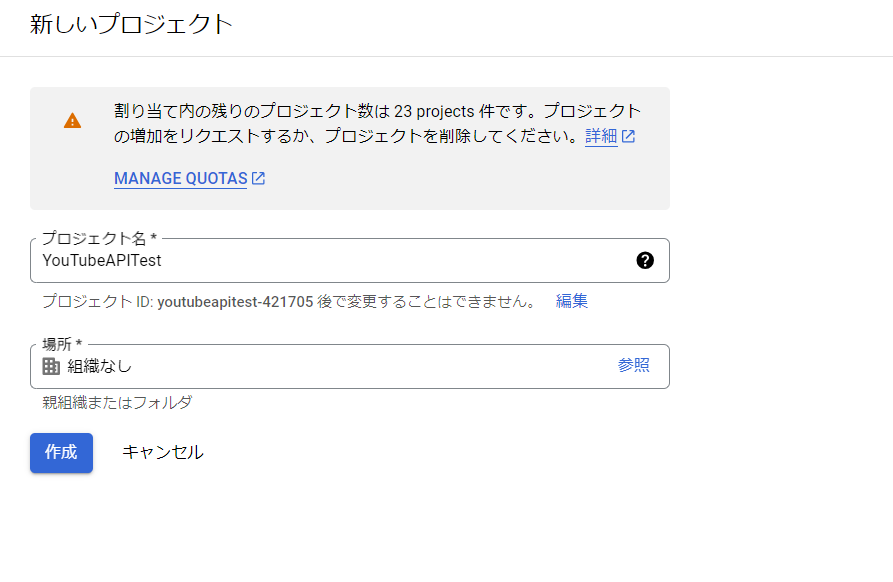
プロジェクトを作成したら、APIとサービスの有効なAPIとサービスをクリック
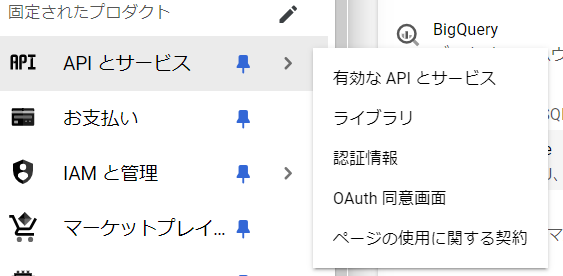
+APIとサービスを有効にするをクリック
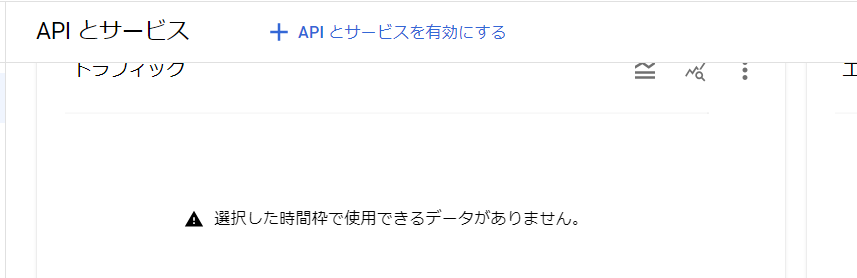
APIライブラリの検索欄でyoutubeと検索する
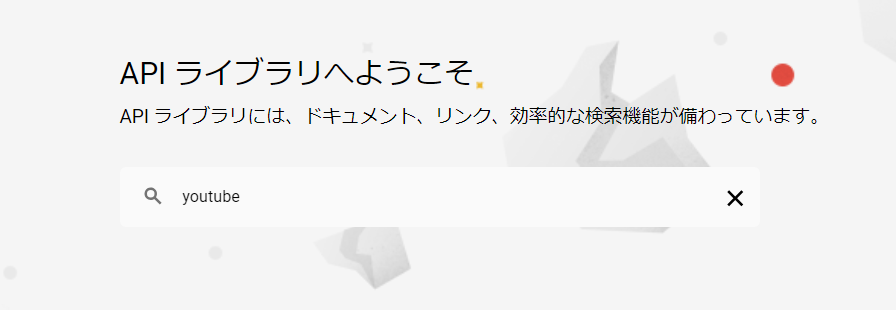
YouTube Data API v3を選択して「有効にする」をクリック
これでYouTubeAPIを利用できる準備は整いました。


次にGoogle Spread SheetでGASを利用してYouTubeAPIを使用します。
拡張機能からApps Scriptをクリック。
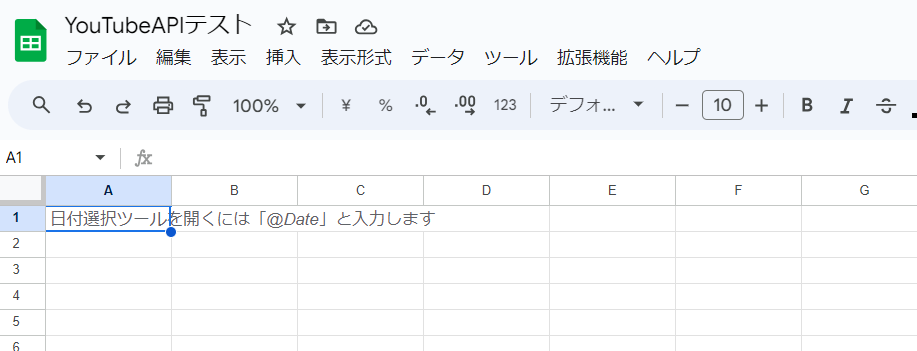
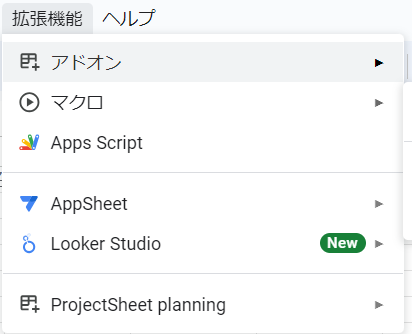
サービスをクリック。
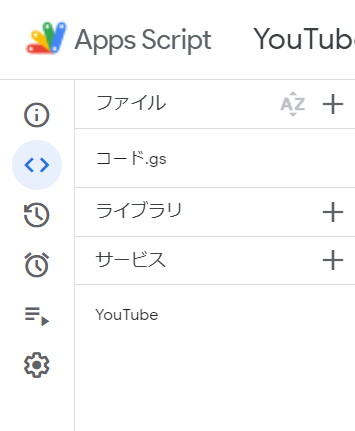
YouTube Data API v3 ドキュメントを選択して追加
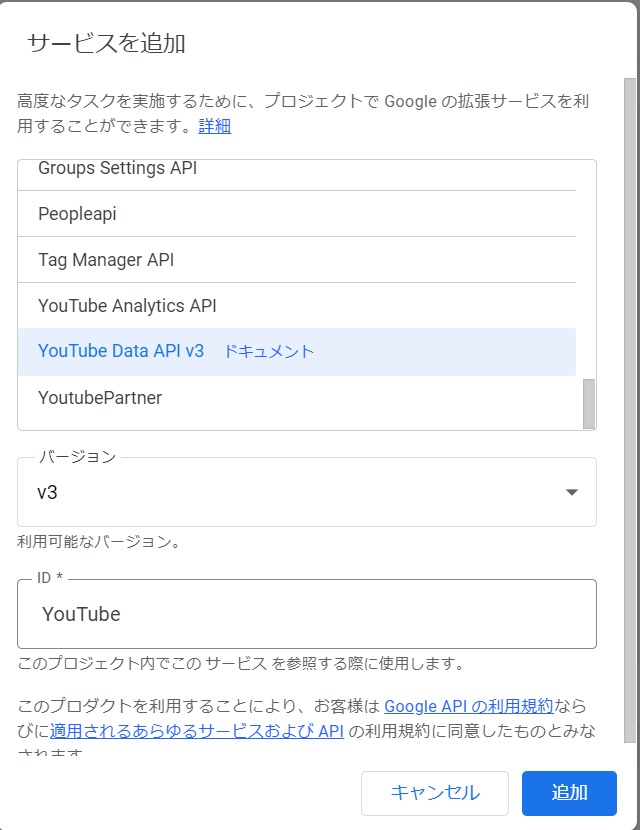
キーワードで検索した内容を表示するサンプルコードをYouTubeAPIのドキュメントからコピーしてみる
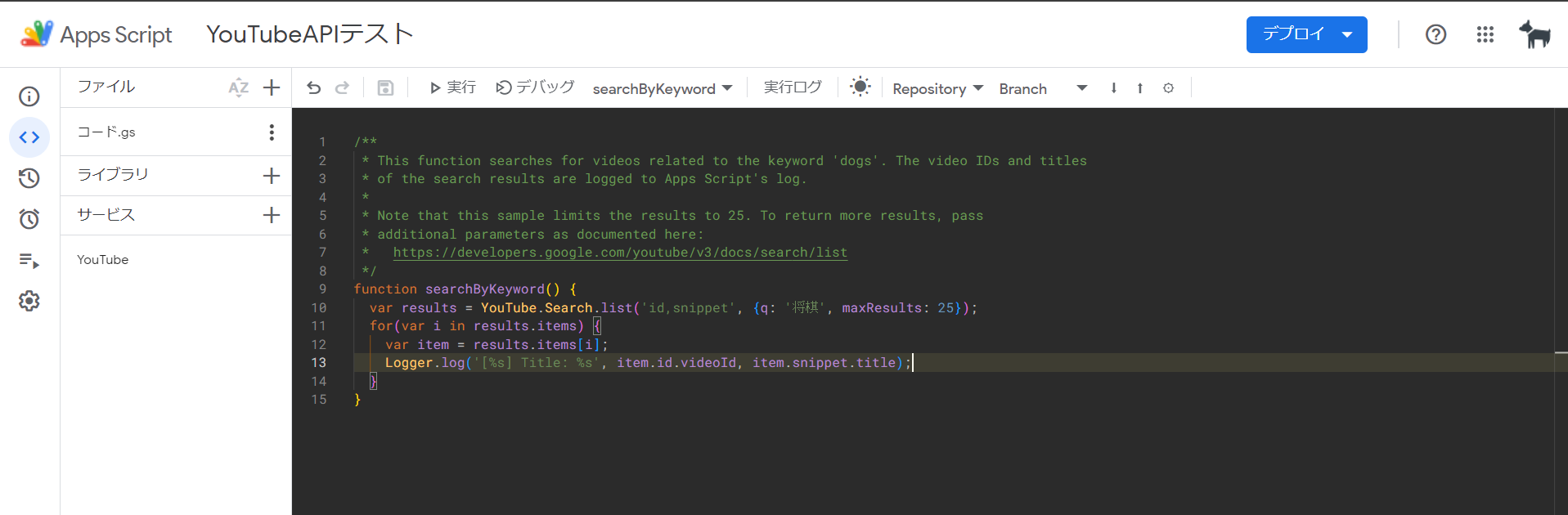
実際に実行すると、以下のように承認を求められることがありますので「権限を確認」⇒「詳細」⇒「YouTubeAPIテスト(プロジェクト名)に移動」⇒「許可」で実行します。
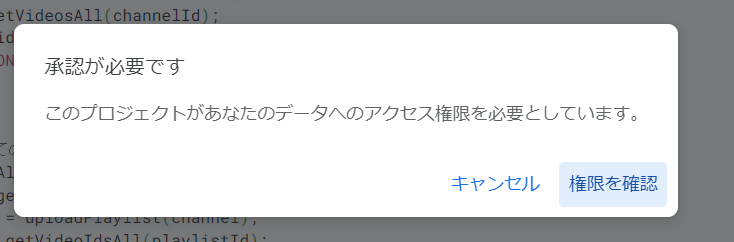

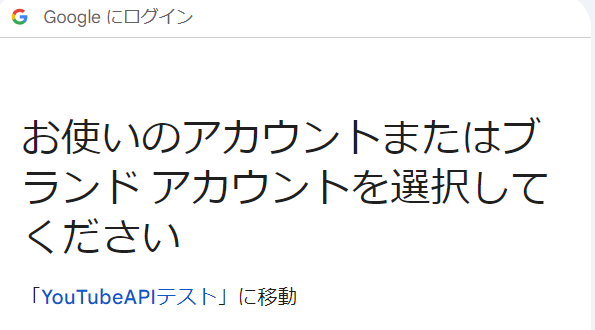
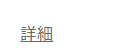

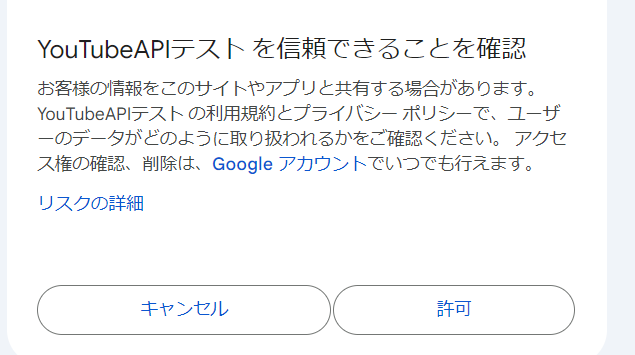
実際に実行するとコンソールに検索内容が表示されます。
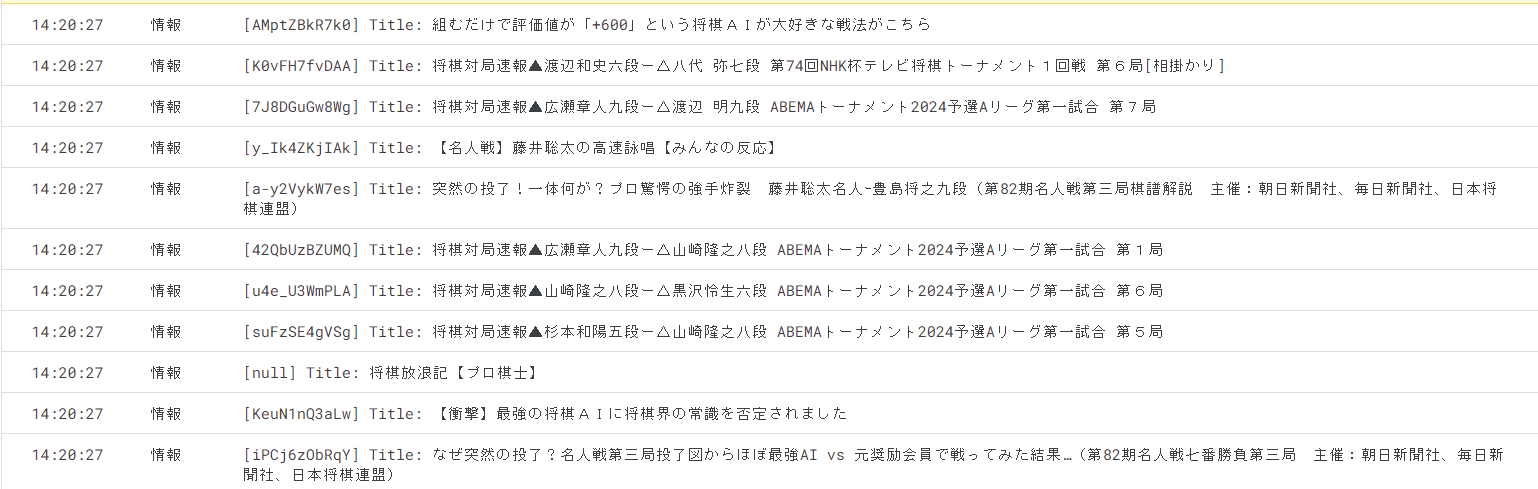
まとめ
今回はGAS + YouTubeAPIでとりあえずYouTubeAPIを触ることができました。
これから特定の動画のデータ(特にコメントが好き)なのでそれを引っ張て来てデータで表示してみたいと思います。
是非参考にしてみてください。

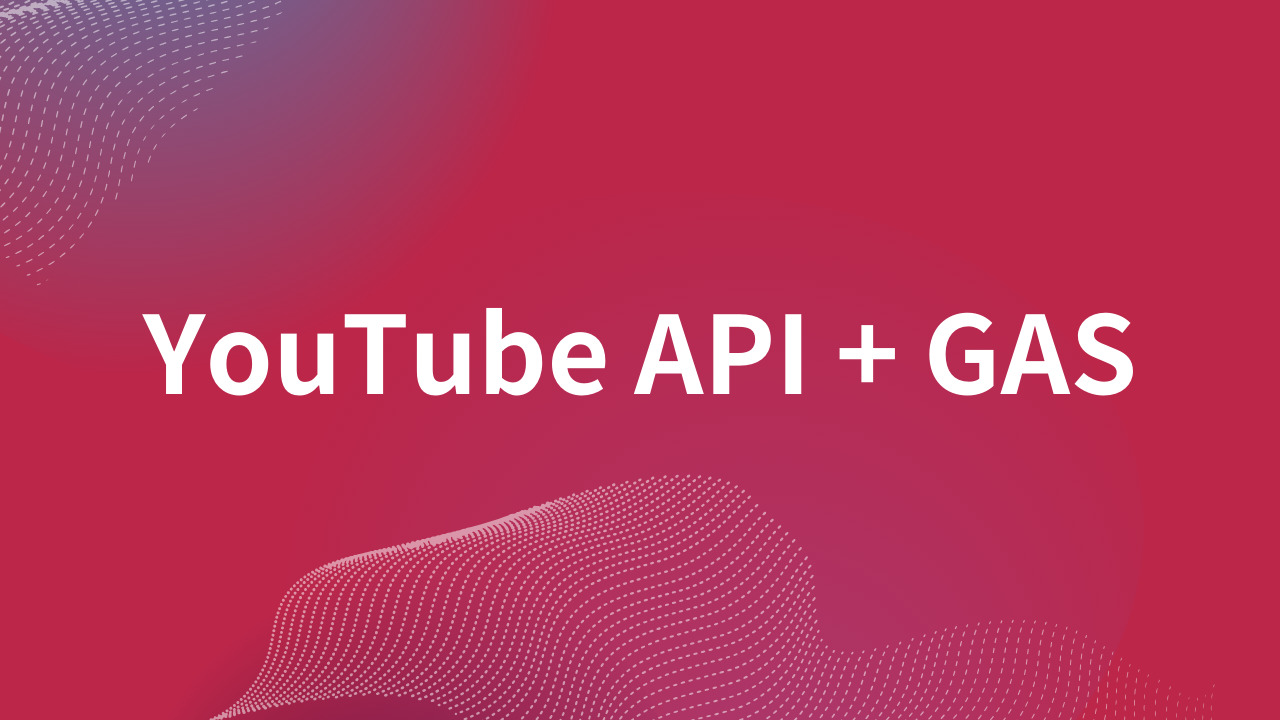


コメント